При потере или краже смартфона важно как можно скорее заблокировать устройство, чтобы к нему не получили доступ злоумышленники. Расскажем, как заблокировать потерянный телефон, и что для этого нужно сделать предварительно.
Не все пользователи устанавливают на телефоны защиту в виде паролей или распознавания по отпечатку пальцев (а это очень важно!). Из-за этого злоумышленники могут получить доступ к социальным сетям владельца, его перепискам, личным фотографиям и другим данным, которые в дальнейшем могут использоваться для шантажа и вымогательств. Нередко у них получается и воспользоваться деньгами владельца, например, оформить покупку в приложениях, в которых добавлены данные банковской карты (многие мобильные приложения маркетплейсов) или с помощью запроса SMS на номер сменить пароль к защищенным аккаунтам.
Блокировка потерянного телефона через Google
При потере смартфона необходимо как можно скорее его заблокировать и таким образом не позволить злоумышленникам украсть с него деньги и данные. Для этого необходимо воспользоваться сервисом Google «Найти устройство» (Find My Device) на любом доступном устройстве (ноутбуке или другом смартфоне).
1. Открыть страницу сервиса google.com/android/find/
2. Войти в аккаунт Google — подойдет только та учетная запись, с которой был совершен вход на потерянном смартфоне.
Слева отобразится список связанных устройств, из которых нужно выбрать потерянное. Ниже названия устройства будет находиться список действий. Среди них необходимо найти пункт «Заблокировать устройство» и нажать на него. После этого остается подтвердить блокировку и при желании добавить сообщение или номер на экран для того, чтобы нашедшие устройство смогли вернуть его владельцу.
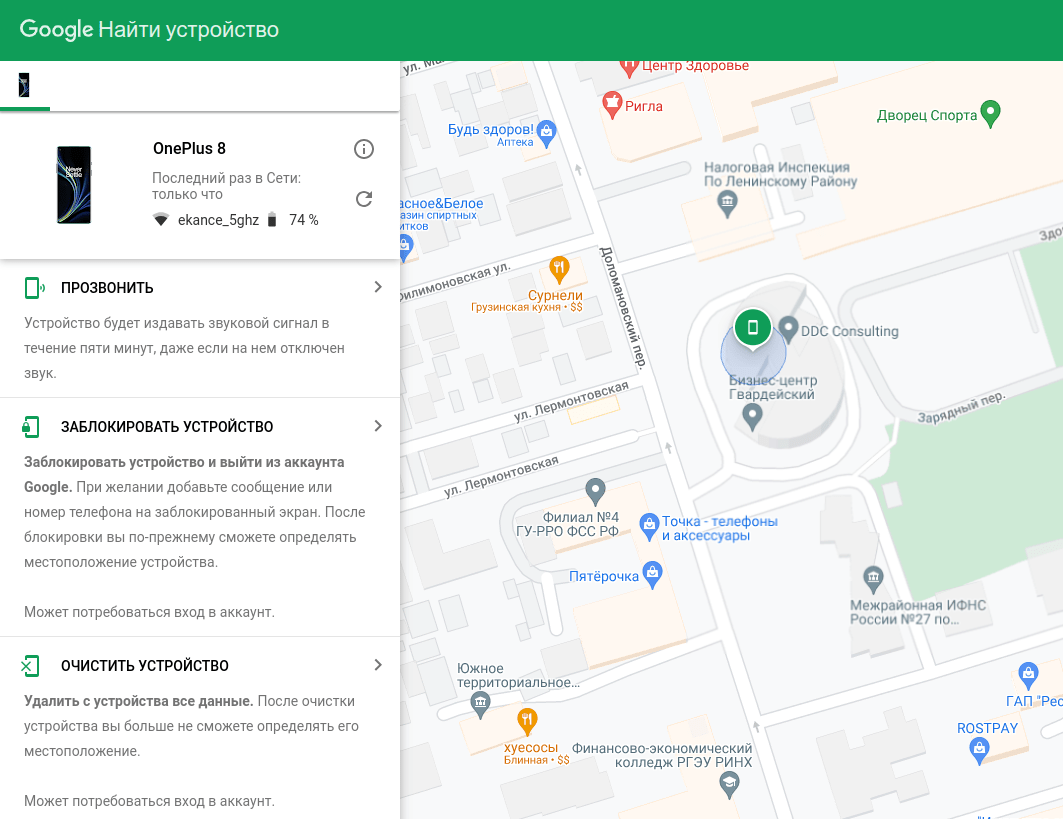
Кроме блокировки в списке действий сервиса есть и другие варианты:
- Прозвонить — послать на телефон звуковой сигнал, если телефон потерялся неподалеку.
- Очистить устройство — удалить с него все данные.
Важно! Если смартфон потерян или украден, необходимо также заблокировать и SIM-карту. Злоумышленники могут воспользоваться ей и получить доступ к SMS-сообщениям для смены пароля или подтверждения личности владельца на разных аккаунтах. Для этого нужно обращаться к сотовому оператору.
Этот способ может не сработать, если на телефоне была отключена функция «Найти устройство». Чтобы этого избежать, рекомендуем сделать это заранее.
Что нужно сделать заранее, чтобы заблокировать смартфон в случае его потери?
Чтобы иметь возможность заблокировать телефон, если он потеряется, важно заранее включить сервис «Найти устройство» в своем аккаунте Google на смартфоне. Для этого потребуется:
1. Открыть настройки телефона.
2. Перейти в раздел «Google».
3. Выбрать пункт «Найти устройство».
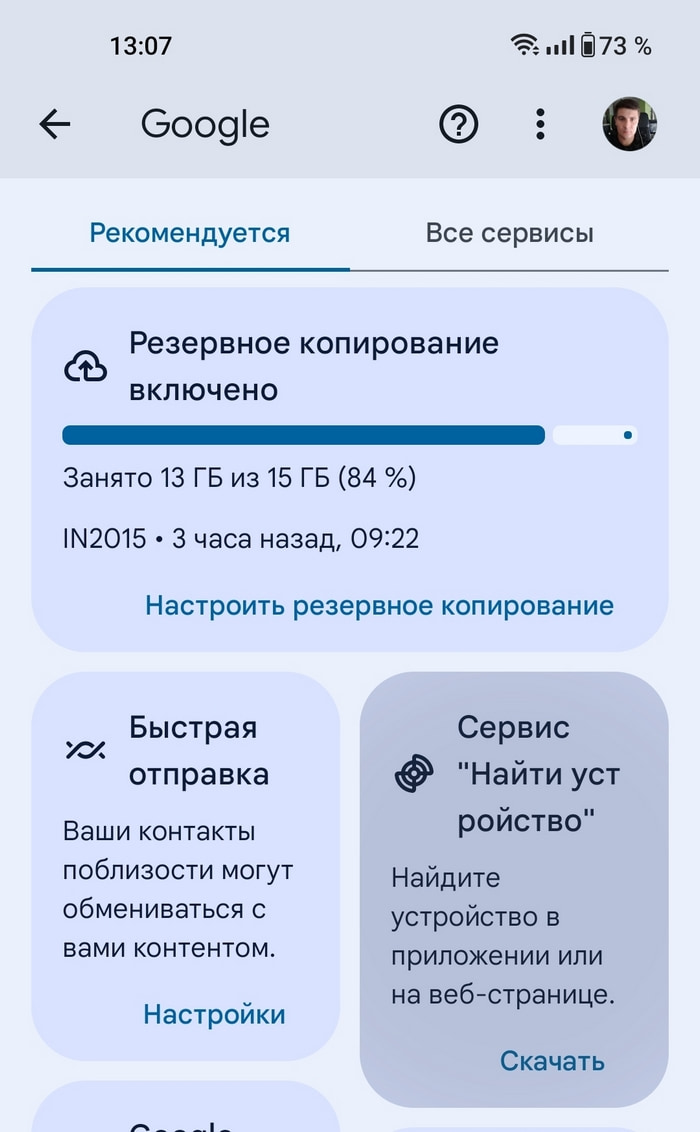
4. Перевести ползунок в активное положение напротив строки «Использовать сервис Найти устройство».
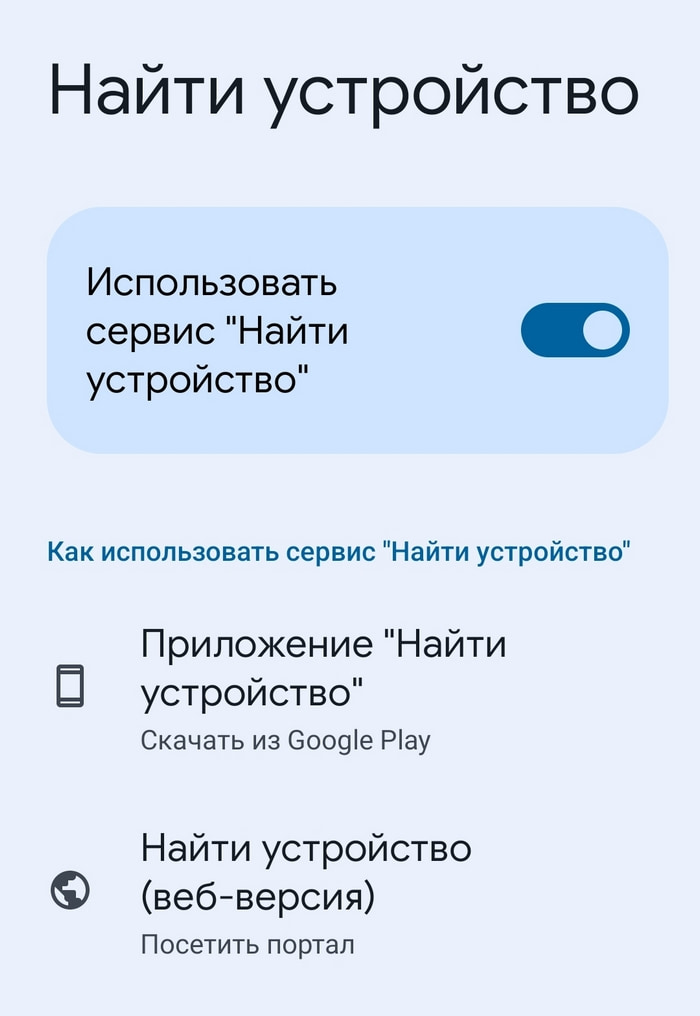
Сервис чаще всего включен по умолчанию — если пользователь сам его не отключал, то он должен работать.
Важно! Если необходимо дополнительно узнать, где находится смартфон, то на нем всегда должно быть активировано отслеживание местоположения.
На этом подготовка завершена — в случае потери телефона владелец сможет его заблокировать или выполнить другие действия, например, послать звуковой сигнал или удалить с устройства все данные.
